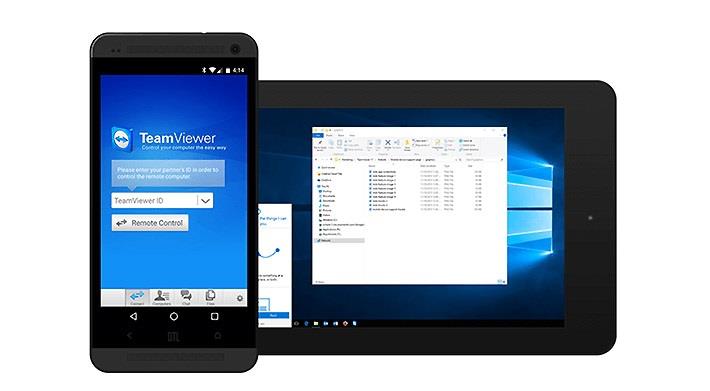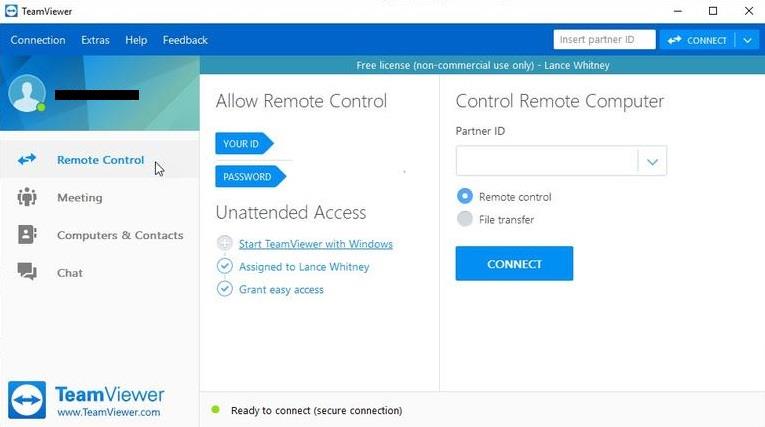Kalbant apie technologijas, kiekvienas savo asmeniniams kompiuteriams linki geriausio. Ar galima valdyti ar turėti prieigą prie kito kompiuterio? Tuo tarpu taip, tai veikia tik naudojant TeamViewer. Tai nemokama programinė įranga, leidžianti iš savo asmeninio kompiuterio pasiekti bet kurio asmeninio kompiuterio visame pasaulyje. Taip pat galite dalytis failais, perkelti duomenis, galima surengti internetinius susitikimus, nuotoliniu būdu valdyti kompiuterį ir dar ką nors.
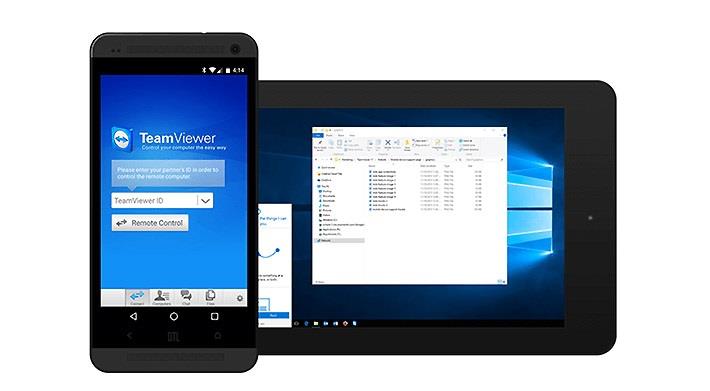
Turinys
Kokie yra pagrindiniai TeamViewer pranašumai?
„TeamViewer“ naudojimas turi tiek daug būdų, ir čia mes aptariame kai kuriuos iš jų:
1. Mes naudojame TeamViewer, kad pasiektume joje esančią nuotolinio valdymo sistemą. Pavyzdžiui, norite pasiekti savo biuro sistemą, kurioje yra keletas svarbių dokumentų, ir norite juos kopijuoti būdami namuose arba atvirkščiai, naudodami TeamViewer tai galite lengvai padaryti.
2. Jei norite bendrinti ar gauti failus iš kieno nors kompiuterio, tai galite lengvai padaryti naudodami TeamViewer.
3. Jei kyla problemų dėl asmeninio ar nešiojamojo kompiuterio, ekspertas taip pat gali padėti tiesiog naudodamiesi TeamViewer. Taip pat, jei jūsų draugai turi problemų dėl savo kompiuterio ar duomenų, galite jiems padėti naudodami šią nemokamą programinę įrangą.
Kaip įdiegti ir naudoti „TeamViewer“?
Galite įdiegti ir atsisiųsti TeamViewer 15, skirtą Windows 10 , iš Softwarestoic svetainės. Turite atsisiųsti „TeamViewer“ abiejuose asmeniniuose ar nešiojamuosiuose kompiuteriuose, kuriuose norite pasiekti juos. Jo naudojimo būdas yra skirtingas. Štai keli žingsniai, kuriuos galite atlikti ir turėti visišką prieigą prie per daug naudojamų kompiuterių per TeamViewer.
Kaip įdiegti TeamViewer
Atsisiuntus programinę įrangą, ją taip pat reikia įdiegti. Atidarykite TeamViewer programinę įrangą ir pradėkite jos diegimą atlikę šiuos veiksmus;
1 veiksmas: bus rodomas dialogo langas, kuriame bus užduodami dažnai užduodami klausimai. T.y. kaip norite tęsti? Norėdami tai padaryti, pasirinksite pačią pirmąją parinktį Pagrindinis diegimas .
2 veiksmas: bus užduotas kitas klausimas; kaip norite naudoti TeamViewer? Turite pasirinkti antrąją parinktį, kuri yra asmeninis / nekomercinis naudojimas .
3 veiksmas: atsakius į klausimą, programinės įrangos dialogo lango pabaigoje bus parinktis „Priimti–Baigti“. Pasirinkite Priimti-Baigti .
4 veiksmas: atlikus šiuos veiksmus, programinė įranga bus pradėta diegti.
Kaip naudotis TeamViewer
Dabar jūsų TeamViewer įdiegtas ir paruoštas naudoti. Kad galėtumėte naudoti šią programinę įrangą, turite turėti savo programinės įrangos ID ir PIN kodą, kurį naudos kiti asmenys, kurie galės ją pasiekti. Atidarykite „TeamViewer“ programinę įrangą ir pamatysite pagrindinį programinės įrangos puslapį, kuriame įvesite:
Be to, jei norite turėti prieigą prie kito asmens kompiuterio, šalia savo parinkties pridėsite jo ID ir slaptažodį.
1 veiksmas: turite įvesti savo partnerio ID.
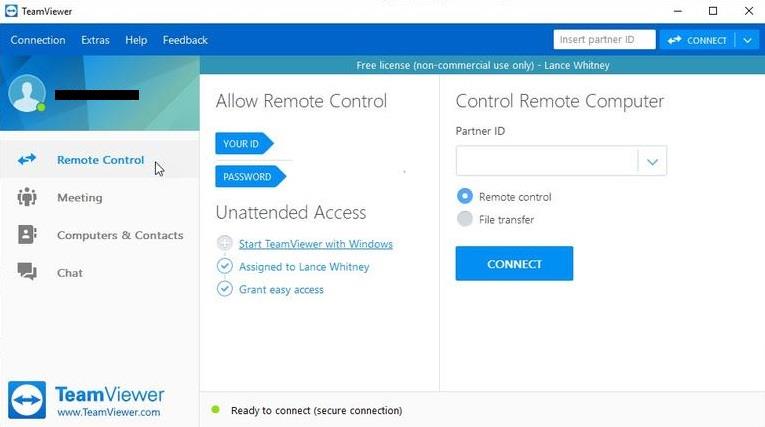
2 veiksmas: pasirinkite Remote Control/File transfer .
3 veiksmas: spustelėkite Prisijungti prie partnerio.
4 veiksmas: įveskite slaptažodį .
5 veiksmas: spustelėkite Prisijungti .
Atlikus visus šiuos veiksmus, jūsų kompiuteris ir programinė įranga bus paruošti dalytis/gauti arba perkelti duomenis; Trumpai tariant, jūs turite visišką prieigą prie savo partnerio kompiuterio.
Išvada
Galite naudoti „TeamViewer“, skirtą „Windows“, „Android“ , „Linux“, „Mac“, pasirinktiniams moduliams, „Chrome“ operacinei sistemai ir „Blackberry“ operacinei sistemai. Tai autentiška visai programinei įrangai ir kompiuteriams. Ši programinė įranga naudoja licenciją, kad suteiktų daugiau saugumo savo vartotojams „Freemium“. Tai nemokama ir saugiausia programinė įranga , skirta apsaugoti savo vartotojus nuo bet kokio piktnaudžiavimo ar problemų, su kuriomis jie gali susidurti, arba nuo bet kokių netinkamų ar neatsargių jų duomenų problemų.
Geriausia „TeamViewer“ programinės įrangos dalis yra ta, kad negalėjote būti įsilaužta. Tai yra stipriausia programinė įranga, vienintelis atvejis, dėl kurio galima įsilaužti, yra kažkas iš naujo arba pakartotinai naudojamas slaptažodis arba silpnas jų programinės įrangos slaptažodis. Turėdami omenyje šį scenarijų, turite nustatyti tvirtą slaptažodį, kad nebūtų pavojaus, kad jūsų programinė įranga bus nulaužta.
„TeamViewer“ programinė įranga išsijungia automatiškai, kai trisdešimties minučių neveikli. Jei norite toliau naudoti programinę įrangą, turite vėl prie jos prisijungti. „Teamviewer“ yra labai saugu naudoti ir sumažina įsilaužimo riziką.